10 способов увеличить скорость загрузки Telegram на Android и iOS
В последнее время наиболее распространенной проблемой, с которой сталкиваются пользователи Telegram на устройствах Android и iOS, является низкая скорость загрузки. Если вы являетесь активным пользователем Telegram, я уверен, что вы также сталкивались с этой проблемой. Из-за популярности Telegram эта проблема была предложено многочисленными пользователями на публичных форумах также. Хотя точная причина этой проблемы может быть разнообразной и ее трудно определить, вы можете многое сделать, чтобы увеличить скорость загрузки в Telegram. Мы перечислили 10 надежных способов улучшить скорость загрузки в Telegram.
Как увеличить скорость загрузки Telegram (2023)
Точной причиной низкой скорости загрузки телеграммы могут быть либо перегруженные серверы, либо неправильно настроенные сетевые серверы. Итак, у нас есть список проверенных методов, которые, как доказано, увеличивают скорость загрузки Telegram на Android и iOS. Используйте приведенную ниже таблицу, чтобы пропустить или перейти к конкретному решению.
1. Закройте неиспользуемые фоновые приложения
Ваша скорость загрузки напрямую зависит от того, сколько приложений для сбора данных открыто в фоновом режиме. Чем больше количество фоновых приложений, потребляющих данные, тем ниже скорость загрузки. Следовательно, важно, чтобы вы отключили все ненужные и потребляющие данные фоновые приложения с устройств Android и iOS. Попробуйте закрыть все активные фоновые приложения, а затем снова возобновите загрузку из приложения Telegram. Если вы по-прежнему сталкиваетесь с более низкой скоростью загрузки, перейдите к следующему решению.
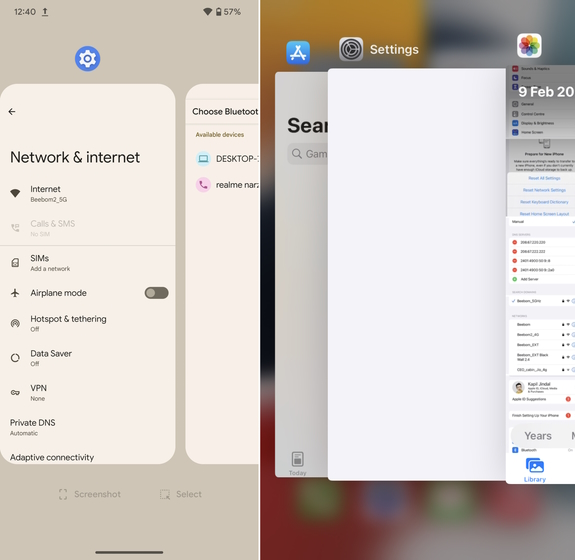
Программы для Windows, мобильные приложения, игры - ВСЁ БЕСПЛАТНО, в нашем закрытом телеграмм канале - Подписывайтесь:)
2. Загрузите последнее обновление Telegram
Важно убедиться, что ваше приложение Telegram обновлено на Android и iOS. Чтобы обновить приложение Telegram на вашем устройстве, выполните следующие действия.
Обновите приложение Telegram на Android:
- Откройте магазин Google Play. Нажмите на значок своего профиля в правом верхнем углу.
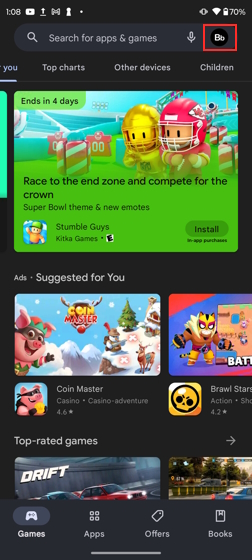
- В раскрывающемся меню выберите «Управление приложениями и устройством».

- Отсюда вы можете проверить, ожидает ли какое-либо обновление или нет. Если какое-либо из установленных приложений ожидает обновления, вы увидите его в разделе «Доступные обновления», в противном случае он покажет вам «Все ваши приложения обновлены». Загрузите обновление Telegram, если оно ожидает.

Обновите приложение Telegram на iOS:
- Откройте магазин приложений. Нажмите на свой аватар Apple ID в правом верхнем углу.
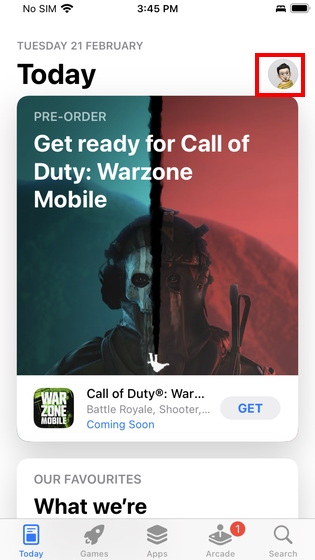
- Во всплывающем меню прокрутите вниз, чтобы проверить наличие ожидающих обновлений. Здесь вы увидите список Telegram с кнопкой «Обновить» рядом с ним.
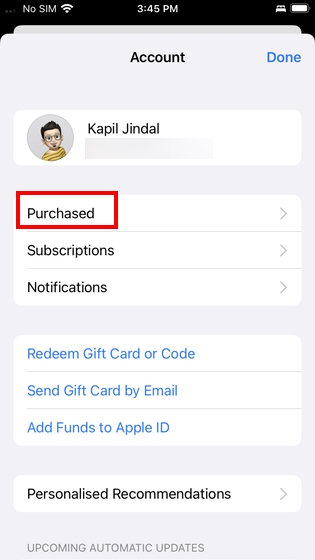
После успешного обновления приложения Telegram попробуйте возобновить загрузку. Если этот метод не работает для решения проблем с низкой скоростью загрузки, у нас есть дополнительные исправления для вас ниже.
3. Получите Премиум-подписку Telegram
В конце июня прошлого года гигант обмена сообщениями представил Telegram Premium, многофункциональное предложение на основе подписки, похожее на Snapchat Plus, для своих пользователей. Подписка предлагает захватывающие привилегии и открывает дополнительные функции. Одной из новых функций, предлагаемых через Telegram Premium, является «Более высокая скорость загрузки».
Эта функция позволит вам скачивать мультимедиа и документы без ограничений. Таким образом, для увеличения скорости загрузки Telegram Premium является хорошей инвестицией, если вы готовы платить от 4,99 до 6 долларов.

4. Удалите и переустановите приложение Telegram.
Иногда что-то такое простое, как переустановка, может помочь вам. Следовательно, для устройств Android и iOS вам сначала необходимо удалить приложение Telegram и удалить все его данные. Когда вы закончите, вы также можете перезагрузить устройство. Просто чтобы вы могли начать новую жизнь.
Как только ваше устройство загрузится, переустановите приложение Telegram и снова войдите в свою учетную запись. Затем возобновите загрузку и проверьте, улучшилась ли скорость.
5. Отключите экономию трафика на Android и iOS.
Если на вашем смартфоне Android или iOS включена функция «Экономия трафика», она ограничит возможности использования данных вашими установленными приложениями, что повлияет на максимальную скорость загрузки. Это может быть одной из причин, по которой вы не можете использовать максимальные возможности загрузки Telegram. Чтобы отключить режим экономии трафика на вашем устройстве, выполните следующие действия.
Для Android:
- Откройте приложение «Настройки» на Android-устройстве. Перейдите в раздел «Сеть и Интернет» и нажмите на опцию «Экономия трафика».
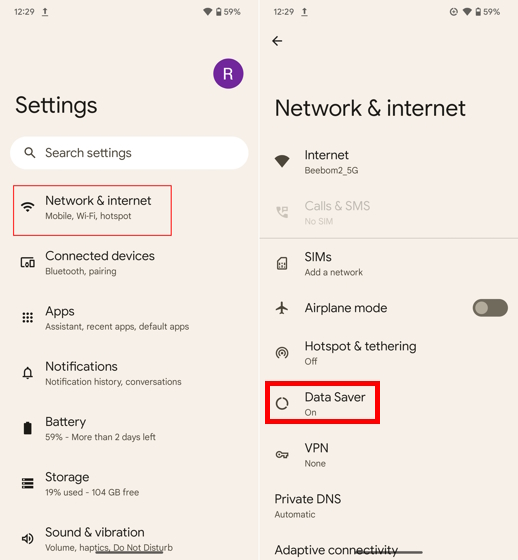
- Здесь отключите опцию «Использовать экономию данных», как показано ниже.
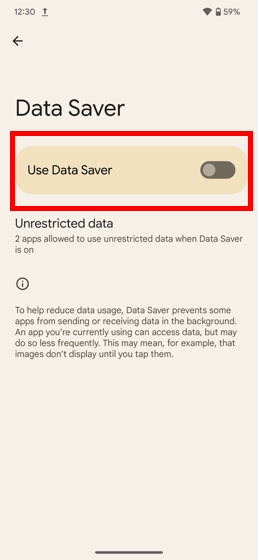
Для iOS:
- Откройте приложение «Настройки» на своем iPhone. Перейдите к настройкам «Wi-Fi» и коснитесь значка информации, расположенного рядом с сетью Wi-Fi, к которой вы подключены.

- На информационной странице отключите параметр «Режим низкого уровня данных».
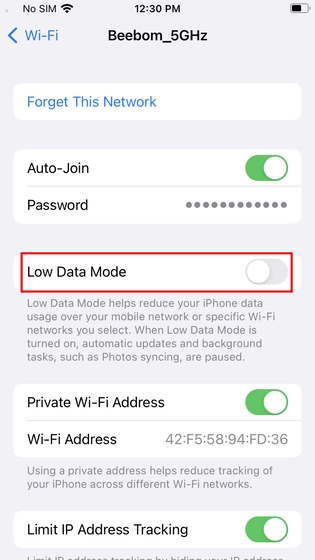
Надеюсь, этот трюк решит вашу проблему, и теперь вы можете наслаждаться более высокой скоростью загрузки в Telegram.
6. Отключить автоматическую загрузку мультимедиа
Если на вашем телефоне включена функция автоматической загрузки в Telegram, она начнет загрузку всех форм мультимедиа, когда вы откроете разговор. Это также может быть основной причиной более низкой скорости загрузки в Telegram, поскольку пропускная способность распределяется между всеми различными загрузками. Чтобы отключить функцию автоматической загрузки в Telegram, выполните следующие действия:
Для Android:
- В приложении Telegram нажмите на три горизонтальные линии в левом верхнем углу. Затем нажмите на опцию «Настройки» в меню гамбургера.
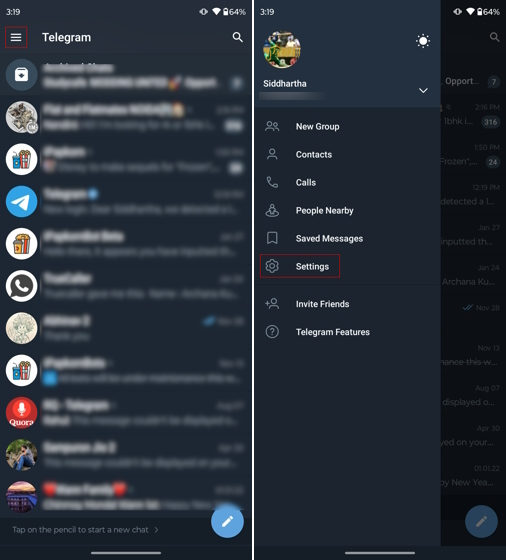
- В разделе «Настройки» перейдите в раздел «Данные и хранилище». Здесь отключите все параметры в опции «Автоматическая загрузка мультимедиа», как показано ниже.

Для iOS:
- Запустите приложение Telegram на своем iPhone и щелкните значок «Настройки» на нижней панели навигации.
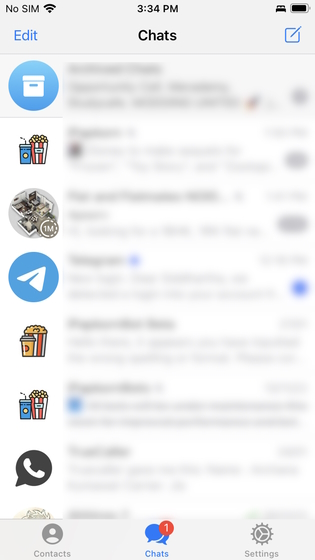
- Затем перейдите к «Данные и хранилище» в меню «Настройки». Затем отключите «Автоматическую загрузку мультимедиа» для параметров сотовой связи и Wi-Fi.
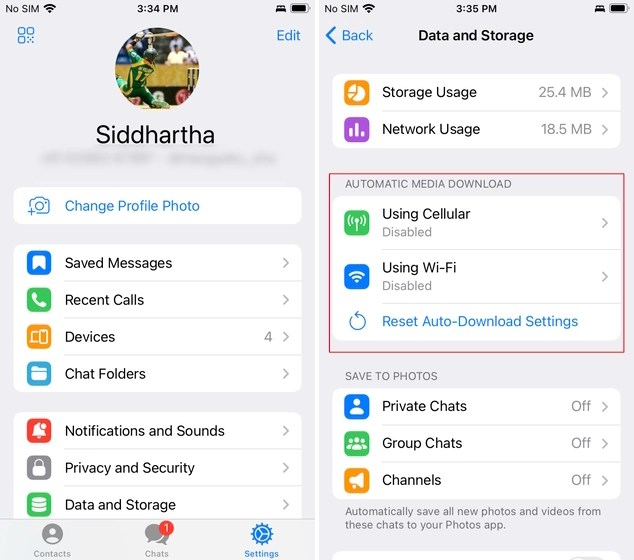
7. Сбросьте настройки сети
Если текущие сетевые настройки на вашем Android-устройстве или iPhone вызывают проблемы, велика вероятность того, что вы получаете медленную скорость загрузки в Telegram. В этом случае лучший вариант для вас — сбросить настройки сети на телефоне. Выполните следующие действия, чтобы сбросить сетевые настройки вашего устройства.
Обратите внимание, что при сбросе сетевых настроек будут удалены все пароли ранее подключенных сетей WiFi и Bluetooth-устройств, и вам придется заново подключаться. Поэтому мы рекомендуем вам записать пароли перед выполнением этого шага.
Для Android:
- Сначала зайдите в приложение «Настройки». Затем прокрутите вниз и нажмите на опцию «Система».
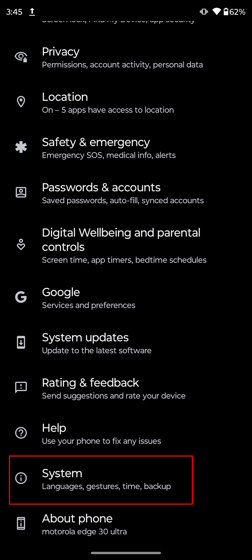
- В меню «Системные настройки» выберите «Сбросить параметры».
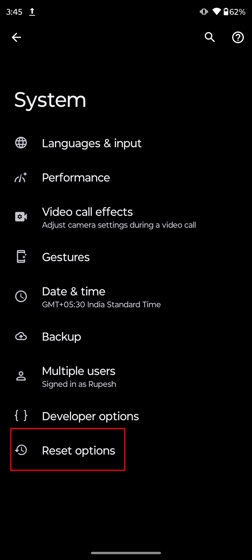
- В меню «Параметры сброса» нажмите «Сбросить настройки Wi-Fi, мобильного телефона и Bluetooth».
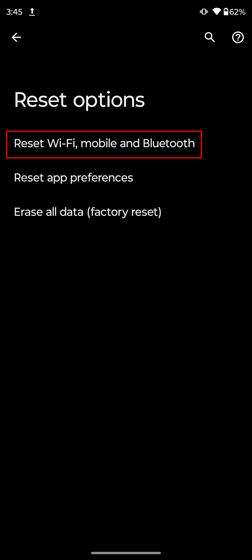
Для iOS:
- Откройте приложение «Настройки» и нажмите «Общие». Прокрутите вниз и выберите «Перенести или сбросить iPhone».
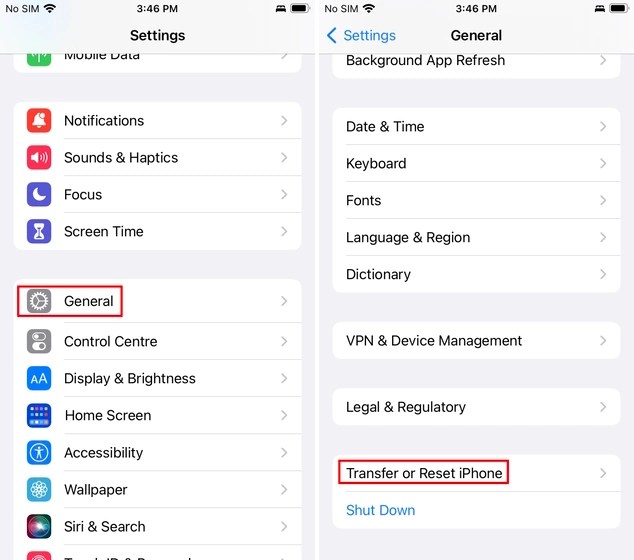
- Затем нажмите «Сброс» в нижней части экрана. В списке параметров нажмите «Сбросить настройки сети».
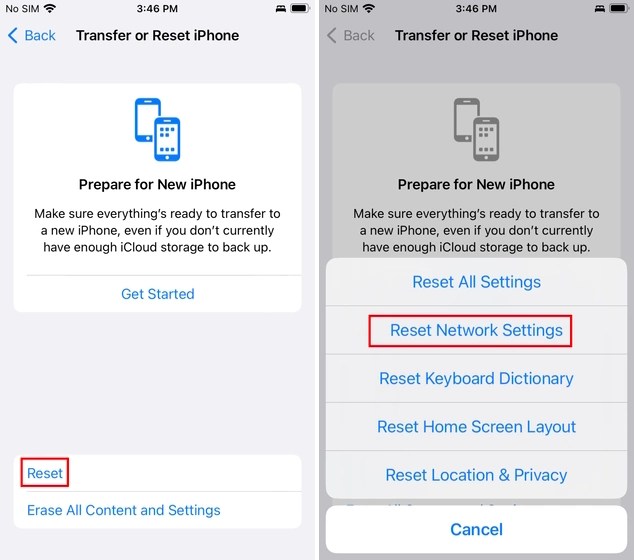
Мы надеемся, что это решит любую проблему, которая может возникнуть у вас в сети, и повысит скорость загрузки Telegram. Если этот вариант вам не подходит, у нас есть еще три хитрости в рукавах.
8. Переключите свой DNS-сервер
По умолчанию ваш смартфон запрограммирован на использование любого DNS, предоставляемого вашим интернет-провайдером (ISP). Для непосвященных DNS относится к службе доменных имен и переводит имена веб-сайтов в соответствующие им IP-адреса.
Из-за неправильно настроенных настроек DNS, ограничений и ограничений интернет-провайдера вы можете получить более низкую скорость в Telegram. Это когда вы должны знать, как переключить свой DNS-сервер. Следуйте приведенным ниже шагам, чтобы начать работу.
Для Android:
- Перейдите в «Сеть и Интернет» в приложении «Настройки». Затем нажмите «Частный DNS».
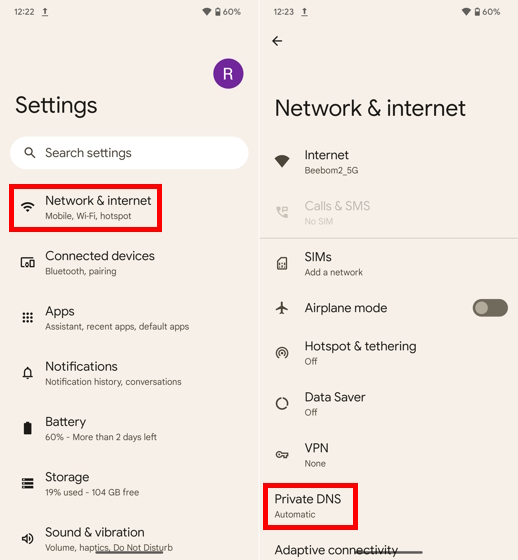
- Затем переключите режим частного DNS на «Вручную». Введите dns.google (DNS-сервер Google) и нажмите «Сохранить». Это создаст для вас собственный DNS-сервер. Вы также можете научиться очищать кэш DNS на своем устройстве Android с помощью связанной статьи.
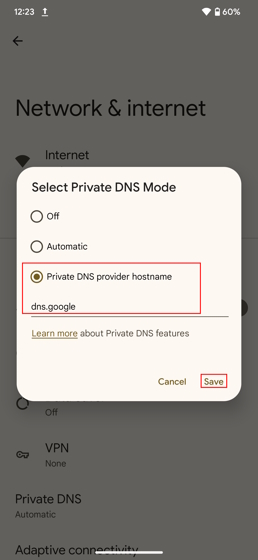
Для iOS:
- Откройте настройки Wi-Fi на своем iPhone и нажмите кнопку «i» (информация) рядом с подключенной сетью Wi-Fi. Затем нажмите «Настроить DNS».
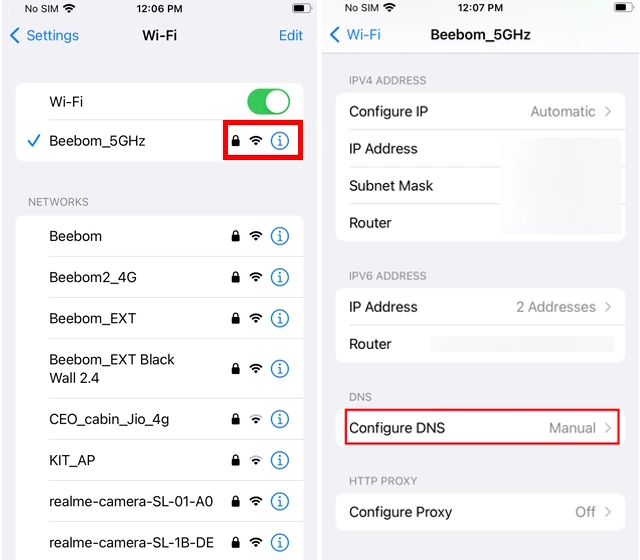
- Измените конфигурацию DNS с «Автоматически» на «Вручную», как показано ниже.
- Теперь вы можете добавить собственный DNS, щелкнув значок «+», или удалить существующий DNS, щелкнув значок «-». Чтобы добавить DNS-сервер Google, как мы сделали в шагах ниже, введите 8.8.8.8 и нажмите кнопку «Сохранить».
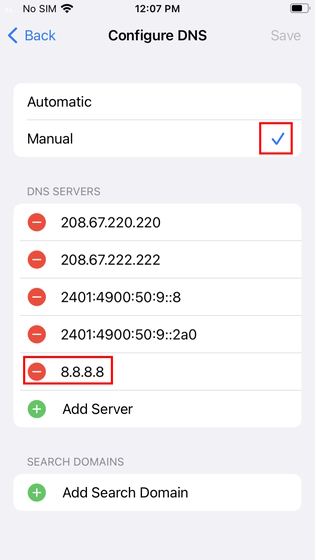
9. Изменить настройки VPN-подключения
В зависимости от вашего региона вы можете столкнуться с разной скоростью при загрузке мультимедиа через Telegram. Это связано с тем, что у Telegram есть серверы и центры обработки данных по всему миру. Таким образом, вы можете значительно повысить скорость загрузки Telegram, включив или отключив VPN-соединение.
Если у вас есть активное VPN-подключение при загрузке мультимедиа или документов из Telegram, возможно, из-за этого у вас низкая скорость. Мы рекомендуем временно отключить или отключить приложение VPN, а затем попытаться продолжить загрузку. В этом случае вы должны увидеть улучшение общей скорости загрузки. Вы также можете узнать больше о том, что такое VPN и как он работает, используя нашу ссылку здесь.
10. Переключитесь на Telegram X
Еще в 2018 году Telegram запустил еще одно приложение под названием Telegram X. Основная цель Telegram X — стать альтернативой Telegram для энтузиастов, которым нужны дополнительные функции. Одной из главных особенностей этого быстрого и интуитивно понятного приложения является более высокая скорость загрузки. Итак, если вы разочарованы низкой скоростью загрузки в основном приложении Telegram и ни один из вышеперечисленных методов вам не помог, переключитесь на Telegram X. Надеюсь, ваша проблема будет решена с помощью этого приложения.
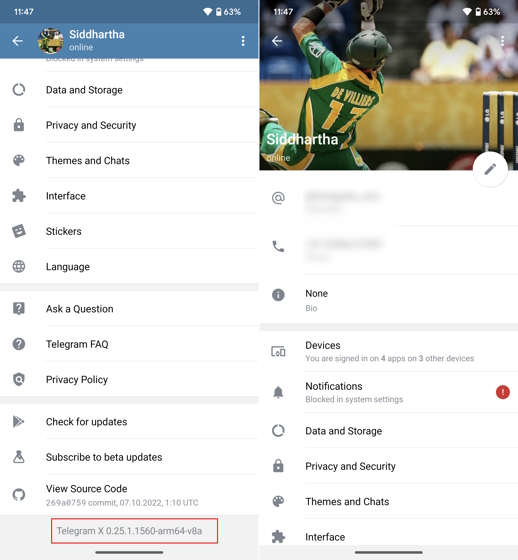
Скачать Телеграм Х (БесплатноАндроид)
Ускорьте загрузку Telegram
Мы надеемся, что приведенные выше предложения по увеличению скорости загрузки Telegram на Android и iOS будут вам полезны. Мы уверены, что вы почувствуете увеличение скорости загрузки, если будете применять эти советы и рекомендации. Обратите внимание, что в зависимости от вашей причины вам, возможно, придется попробовать разные варианты, пока вы не найдете тот, который работает для вас. Так кто из них помог вам? Есть ли еще какой-то трюк, который мы упустили? Дайте нам знать в комментариях ниже!
